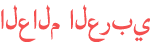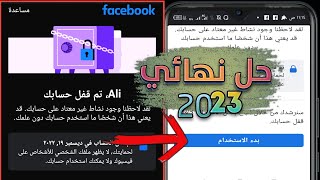Duration 1:31
انشاء حساب فيسبوك Facebook بدون رقم هاتف Singapore
Published 13 Aug 2023
خطوات إنشاء حساب فيسبوك بالصور من التطبيق والمتصفح خطوات إنشاء حساب فيسبوك فيسبوك واحد من المواقع الأهم والأشهر على مستوى شبكة الإنترنت بشكل عام، وهو موقع التواصل الاجتماعي الأول والأكثر استخداماً في العالم. في الحقيقة إنشاء حساب فيس بوك ليس بالأمر الصعب، ولكن مازال هناك الكثيرين الذين يحتاجون لشرح كيفية إنشاء واحداً. من هذا المنطلق وكمساهمة من الرابحون في جعل إنشاء حساب فيس بوك في متناول أيدي الجميع، فسوف أقدم لكم اليوم شرح بسيط وسهل جداً لخطوات فتح حساب. سوف نتناول الشرح هنا بشكل بسيط وسهل جداً، بحيث يمكن لأي شخص تطبيقه بدون أي عناء. سوف نقدم شرح لمستخدمي تطبيق فيسبوك، ثم سنقدم شرح لمستخدمي المتصفح عن طريق جهاز كمبيوتر أو لاب توب. أولاً خطوات إنشاء حساب فيسبوك عن طريق تطبيق الهاتف أغلب مستخدمي فيسبوك يستخدمونه من خلال الهواتف الذكية، وذلك من خلال تطبيق فيسبوك الرسمي، لذلك سوف نبدأ موضوعنا اليوم بطريقة إنشاء حساب فيس بوك عن طريق الهاتف الذكي. قبل أن تبدأ في هذه الخطوات تأكد من أن لديك هاتف ذكي متصلاً بالإنترنت (سواء عن طريق الاشتراك في باقة إنترنت، أو الاتصال بشكبة وايفاي). ملحوظة: لو كنت تستخدم هاتف ذكي أو جهاز لوحي تابع لشركة ابل فهذا يعني أنك تستخدم نظام التشغيل IOS، أما لو كنت تستخدم هاتف (سامسونج، هواوي، ال جي، نوكيا..الخ) فهذا يعني أنك تستخدم نظام التشغيل أندرويد. هنا نظراً لأن نظام التشغيل اندرويد هو النظام الأكثر استخداماً في منطقتنا العربية، لذلك سوف نشرح خطوات إنشاء حساب فيس بوك من خلال هاتف ذكي يستخدم نظام اندرويد، وسوف نفترض أنك تستخدم اللغة العربية. ملحوظة: فيسبوك يمكنك من إنشاء حساب عن طريق رقم الهاتف، أو عن طريق بريد إلكتروني. هنا سوف نقوم بإنشاء حساب فيس بوك عن طريق بريد إلكتروني، ونوصي بذلك أيضاً. 2. فتح تطبيق فيسبوك وضغط زر إنشاء حساب جديد على فيسبوك. بعد انتهاء عملية التثبيت، وفي نفس صفحة التطبيق على المتجر ستجد أنه تم ظهور زر "فتح" باللون الأخضر، قم بالضغط عليه لفتح تطبيق فيسبوك والبدء في خطوات إنشاء حساب فيس بوك (أيضاً يمكنك الوصول للتطبيق من خلال قائمة التطبيقات على سطح مكتب هاتفك الذكي). عند فتح تطبيق فيسبوك لأول مرة ستجد زر باللون الأخضر "إنشاء حساب جديد على فيسبوك" قم بالضغط على هذا الزر، كما هو موضح بالصورة بالأسفل. ملحوظة: يمكنك تغيير اللغة للغة الإنجليزية أو الفرنسية بالأعلى، ويمكنك ضغط زر المزيد لظهور المزيد من اللغات. 3. تخطي الرسائل المنبثقة للوصول لخطوات ادخال البيانات بعد الضغط على الزر الأخضر "إنشاء حساب جديد على فيسبوك"، سوف يتم نقلك لصفحة تشجيعية تخبرك أن إنشاء الحساب سوف يكون من بضع خطوات سهلة، هنا فقط عليك الضغط على زر التالي للاستمرار، كما هو موضح بالصورة بالأسفل. بعض الضغط على زر التالي في الصورة بالأعلى سوف تجد بعض الرسائل الظاهرة في نافذة منبثقة أمامك، الرسالة الأولى عن السماح لفيسبوك بالحصول على أذونات الدخول لجهات الاتصال الخاصة بهاتفك، نوصي هنا بضغط زر رفض، كما هو موضح بالصورة بالأسفل. بعد الضغط على زر رفض الظاهر في الصورة بالأعلى، ربما ستجد رسالة أخرى تعرض عليك استخدام البريد الإلكتروني الذي تستخدمه في نظام التشغيل (عند ضبط أي هاتف ذكي لأول مرة سوف يتم طلب بريد إلكتروني لاستخدامه في كل شيء خاص بنظام التشغيل). في حالة كنت تود استخدام البريد الإلكتروني الموجود في النافذة الظاهرة أمامك قم بالضغط عليه، في حالة كنت تود استخدام بريد إلكتروني آخر قم بالضغط على رابط "لا شيء مما سبق". في حالتي هنا سوف اضغط لا شيء مما سبق، كما هو موضح بالصورة بالأسفل. 4. ادخال الاسم واسم العائلة بعد الضغط على زر لا شيء مما سبق سوف يتم نقلك للخطوة الأولى الفعلية في إنشاء حساب فيس بوك، وهي ادخال الاسم واسم العائلة. هنا نوصي بادخال الاسم الحقيقي لك، وادخال الاسم الثاني أو اسم العائلة، ثم الضغط على زر التالي، كما هو موضح بالصورة بالأسفل. 5. اختيار تاريخ الميلاد بعد الضغط على زر التالي في الخطوة السابقة سوف يتم نقلك لخطوة اختيار تاريخ الميلاد، ستجد سنة الميلاد في اليمين، يليها الشهر في المنتصف، واليوم في اليسار. قم بتحريك السنة للأعلى أو الاسفل للوصول لسنة ميلادك، وهكذا في الشهر واليوم، ثم اضغط زر التالي كما هو موضح في الصورة بالأسفل. 6. اختيار الجنس (أنثى/ذكر) اختر جنسك سواء أنثى أو ذكر ثم اضغط زر التالي، كما هو موضح بالصورة بالأسفل. 7. اختيار التسجيل باستخدام البريد الإلكتروني كما ذكرنا بالأعلى أن فيسبوك يتيح التسجيل من خلال بريد إلكتروني، أو من خلال رقم هاتف محمول. هنا سوف نختار التسجيل من خلال البريد الإلكتروني. لاختيار التسجيل من خلال البريد الإلكتروني اضغط الرابط بالأسفل "تسجيل باستخدام عنوان البريد الإلكتروني"، كما هو موضح بالصورة بالأسفل. 8. ادخال البريد الإلكتروني اكتب عنوان البريد الإلكتروني خاصتك، ثم اضغط زر التالي كما هو موضح بالصورة بالأسفل. 9. اختيار كلمة السر قم باختيار كلمة سر قوية، ثم اضغط زر التالي، كما هو موضح بالصورة بالأسفل. 10. إكمال التسجيل بعد ضغط زر التالي في الخطوة السابقة، سوف يتم نقلك لصفحة الشروط والخصوصية الخاصة بقوانين استخدام فيسبوك. لاستكمال التسجيل قم بالضغط على زر تسجيل (للتسجيل دون تحميل جهات الاتصال اضغط الرابط اسفل زر تسجيل). ملحوظة: المقصود بجهات الاتصال هي أرقام هواتف أصدقاءك وعائلتك المحفوظة على جهازك، والتي من خلالها يمكن لفيسبوك اقتراح إضافة أصحاب هذه الأرقام كأصدقاء لك على فيس بوك. مبروك لقد قمت بالتو بفتح حساب فيس بوك جديد. #شروحاتي_افضل #انشاء_حساب_فيسبوك
Category
Show more
Comments - 0